Разделы сайта
Выбор редакции:
- Почему дешевеют планшеты?
- Топ планшетов компании Huawei Технические характеристики Huawei MediaPad M3
- Уровень SAR обозначают количество электромагнитной радиации, поглощаемой организмом человека во время пользования мобильным устройством
- Sony Xperia V - Технические характеристики
- Как обновить бинарный SU файл на Андроид — восстанавливаем root-доступ для приложения SuperSu Установка супер си на планшет
- Прошивка планшета Explay Tornado
- Кис май эбс жж читать. Kiss my abs. Как желеобразное тельце стало красоткой. Важно ли для блогера хорошо писать
- Как лучше носить телефон во время бега Обзор спортивных чехлов для телефонов на руку
- Как восстановить или удалить файлы из облака Как удалить данные из облака
- Как перейти на другой тариф билайн
Реклама
| Как просмотреть ммс сообщения на андроиде. Настройка ММС на Андроиде: пошаговое руководство для различных операторов |
|
В подавляющем большинстве случаев при установке новой SIM-карты смартфон автоматически получает настройки ММС и мобильного интернета. Но иногда могут возникать сбои, в результате чего пользователю приходится вручную задавать нужные параметры. В этой статье мы расскажем, как настроить ММС на Андроиде. Чтобы открыть ММС настройки, необходимо выполнить следующие действия: Шаг 1 . Запустите приложение Настройки и выберите раздел «SIM карты и мобильные сети ». Шаг 2 . Выберите SIM карту, для которой нужно настроить ММС.
Шаг 3 . Нажмите кнопку «Точки доступа ».
Шаг 4 . Выберите точку доступа для ММС и в следующем окне задайте параметры, необходимые для корректного приема и отправки мультимедийных сообщений.
Настройки MMS точек доступа различаются у разных операторов мобильной связи. Чтобы сэкономить ваше время, мы собрали ссылки на соответствующие настройки ММС для гаджетов под управлением Android крупнейших провайдеров России и ближнего зарубежья: Как отправить ММС с АндроидаРаньше (на кнопочных телефонах), чтобы отправить ММС, нужно было выбирать соответствующую опцию в меню сообщений. В современных смартфонах все гораздо проще: достаточно прикрепить, например, фотографию, к текстовому сообщению, чтобы оно автоматически преобразовалось в мультимедийное. Это работает и в обратную сторону – удалив все мультимедиа файлы из создаваемого ММС, вы превратите его в СМС сообщение.
ЗаключениеНастроить ММС на Андроид очень просто – достаточно воспользоваться данным руководством – и уже через пару минут вы сможете отправлять и принимать мультимедийные сообщения на вашем смартфоне. Ваш вопрос: Как посмотреть ммс на телефоне? Ответ мастера: Каждый человек нуждается во внимании и приятном общении. Очень приятно на работе получить милое и забавное ммс-сообщение от близкого человека, которое поднимет настроение и подарит улыбку! С помощью каких же способов можно посмотреть ммс? Мультимедийное сообщение (ммс) является аналогом привычного смс-сообщения. Однако ммс-сообщение обладает более широкими возможностями: с помощью такого сообщения осуществляется не только передача текстовой информации, но и передача изображений, коротких аудио и видео записей. Максимальный размер ммс-сообщения - 300 кБ. Кроме этого, ммс можно отправлять как на мобильный телефон, так и на электронную почту. В услуги сотового оператора Теле2 включено автоматическое подключение всех новых абонентов к услугам ммс. Подключение осуществляется бесплатно, но требует активации. Для настройки услуг ммс, WAP, а также интернет на телефоне, абоненту следует обратиться в службу поддержки оператора Теле2, посетив его официальный сайт по адресу http://www.spb.tele2.ru/data services settings.html. Можно также позвонить оператору на бесплатный номер 679 и назвать модель своего сотового телефона. Оператор вам вышлет настройки, которые будут подходить именно к вашему телефону. После этого, вы с помощью инструкций оператора, осуществите настройку работы ммс-сообщений. Конечно, просмотр и отправка ммс-сообщений возможны только, если ваш телефон обладает поддержкой данного формата связи. Если вам пришло ммс-сообщение, но оно не открывается, потому что ваша модель телефона не поддерживает этот формат мультимедийных файлов, следует зайти на официальный сайт компании Теле2, открыть страницу «Ммс-галерея» и пройти по ссылке http://t2mms.tele2.ru/. Далее, в окне авторизации вы должны ввести номер своего мобильного, начиная с семерки. В следующем поле указывается пин-код ммс-сообщения, который вы можете прочесть в полученном ммс – он будет находиться на экране телефона вместо мультимедийного изображения. Нажмите функцию «Посмотреть ММС» и, если вами были правильно введены все данные в поля для заполнения, то вы сможете увидеть содержимое ммс-сообщения. Ответ мастера:
ПРЕДУПРЕЖДЕНИЕ: Многие вирусописатели распостраняют вирусы через предложение прочитать ММС на их сайте. Поэтому если вам пришло ММС с незнакомого номера, или ссылка на незнакомый сайт, то не стоит подвергать свой телефон, компьютер или ноутбук опасности заражения, посещая данный сайт или просматривая ммс. Многие модели сотовых телефонов поддерживают такую функцию, как MMS, то есть сервис мультимедийных сообщений. С помощью такой функции можно отправлять или получать разные изображения, звуковые файлы, видеоролики или большой текст. Но если ваш телефон почему-то не может прочитать пришедшее вам MMS или в нем такая функция вообще не поддерживается, то вы с легкостью можете просмотреть информацию на компьютере, который имеет доступ в интернет. Если ваш мобильный телефон не может принять такое сообщение, то ваш оператор связи пришлет вам смс-сообщение про то, что вы получили MMS. Если вашим оператором связи является МегаФон, то, для того, чтобы прочитать сообщение в дальнейшем, сохраните присланный вам пароль. Теперь на компьютере в любом браузере введите в адресную строку адрес той интернет-страницы, которая указана в сообщении. Перейдите на данную страницу, далее введите в соответствующем поле пароль для того, чтобы получить доступ к присланному MMS. Если ваш номер принадлежит оператору МТС, то чтобы прочитать сообщение, зарегистрируйтесь на MMS-портале оператора связи. Ссылку на нужную интернет-страницу вы найдете в присланном вам смс-сообщении. Для регистрации укажите тот логин и пароль, которые указаны в том же сообщении. После регистрации вы сможете беспрепятственно просмотреть MMS-сообщение на личной странице MMS-портала. Если вы абонент оператора Билайн, то зарегистрируйте свой номер телефона на сайте компании и введите потом код с картинки. Далее вам придет сообщение от оператора, которое содержит пароль для входа в личный кабинет на сайте. В графе «Логин» введите ваш номер телефона. В этом личном кабинете вы сможете прочитать присланные вам MMS-сообщения. Обратите внимание на несколько деталей. На сайте оператора МегаФон просмотр MMS-сообщений возможен только на протяжении 3-х суток после отправки. Из-за того, что сеть оператора бывает сильно перегружена, смс-сообщение с паролем может немного задержаться. Так что если вы ожидаете какое-то важное сообщение, то быстрого его прочтения, свяжитесь со службой поддержки МегаФон для того, чтобы получить пароль и ссылку на страницу с MMS-сообщением. А вот оператор Tele2 предупреждает абонентов про то, что на сайте они могут прочитать MMS-сообщение только в виде изображений. И еще одно, даже если вы получили MMS-сообщение от совсем другого оператора связи, то вы все равно сможете прочитать его на сайтах ваших операторов. Возможностью приема MMS наделяются многие телефоны и все смартфоны. MMS позволяет передавать другим абонентам изображения, видеоролики, музыкальный контент и тексты. Но есть люди, в чьем распоряжении находятся самые простые телефоны, в которых нет поддержки приема/отправки мультимедийных сообщений. Несмотря на это, они могут ознакомиться с полученными посланиями. Полученные ММС посмотреть на Теле2 можно – для этого в распоряжении оператора имеется специальный web-портал. Обзор портала «Галерея MMS»Как мы уже говорили, посмотреть ММС на Теле2 поможет специальный портал , созданный специально для тех, в чьем распоряжении нет телефонного аппарата с поддержкой ММС. Мультимедийные сообщения таким абонентам доставляются через интернет, а на сам телефон приходит SMS-уведомление с секретным PIN-кодом. Давайте посмотрим, как посмотреть ММС на Теле2 через компьютер и что нам для этого нужно. Для начала нам потребуется компьютер с доступом в интернет – именно он поможет нам просмотреть содержимое полученного мультимедийного сообщения. Также нам понадобится сам телефон, на который пришло уведомление. Далее заходим на портал «Галерея MMS» от Теле2, расположенный по адресу http://t2mms.tele2.ru . Здесь мы увидим простую форму для ввода данных. Для того чтобы посмотреть содержимое ММС, указываем в форме следующие данные:
После этого нажимаем на кнопку «Получить MMS» и дожидаемся загрузки. Пользуясь этим способом, необходимо соблюдать два правила безопасности. Первое правило – не открывайте ссылки, которые ведут не на портал Теле2, а на какие-то другие ресурсы . Только так вы сможете обеспечить сохранность хранящихся у вас данных. Второе правило – не открывайте ММС, полученные с незнакомых номеров. Теперь вы знаете, как на Теле2 посмотреть ММС – его содержимое отобразится на экране вашего компьютера. А еще вы сможете отправить ответное сообщение, воспользовавшись сайтом оператора, да еще и из-под своего номера. Для этого переходим на основной сайт Теле2, выбираем пункт «Услуги – SMS и MMS», выбираем услугу «Отправить MMS. Проходим процедуру авторизации, указываем тему, вписываем номер получателя, вписываем текстовое содержимое, выбираем изображение.
Как подключить услугу ММС на Теле2Для того чтобы посмотреть ММС на Теле2 с помощью своего телефона, не нужно подключать никаких дополнительных услуг – достаточно только настроить свою трубку. Первоначальные настройки должны прийти автоматически, как только вы установите SIM-карту . Примите их, согласитесь с установкой, перезагрузить телефон и попробуйте отправить кому-либо ММС (да хоть самому себе – легче будет его посмотреть и убедиться, что все работает как надо). Если по каким-то причинам автоматические настройки от Теле2 так и не пришли, закажите их в ручном режиме. Для этого необходимо позвонить на сервисный номер 679. Спустя несколько секунд или минут на вашу трубку поступят автоматические настройки – теперь вы сможете посмотреть ММС прямо на экране телефона (кроме ранее полученных сообщений).
Настройка ММС на Андроидеможет потребоваться в двух случаях. Первый из них - это покупка нового смартфона. Второй - это сброс существующих параметров на заводские. В любом случае, нужно изменять конфигурацию так, чтобы данная услуга заработала. Это может быть сделано четырьмя способами:
Именно все эти методы и будут детально рассмотрены в рамках данного материала. Автоматическая настройкаАвтоматическая настройка ММС на Андроиде происходит с минимальным участием человека - это основной ее плюс. А вот недостаток заключается в том, что ее можно сделать только один раз - при первичной регистрации девайса в сети оператора мобильной связи. После этого считается, что все настроено и нет нужды повторно присылать эти данные. Порядок ее следующий:
На этом процесс автоматической настройки окончен. Но сам процесс приема и отправки сообщений может быть заблокирован. Процедура активации будет описана дальше по тексту. Помощь оператораВ отличие от автоматической, настройка ММС на Андроиде с помощью оператора сервисного центра или путем ручного ввода может быть сделана множество раз - это их плюс. Но с другой стороны в процессе их выполнения нужно совершать определенные манипуляции, что чуть усложняет процесс конфигурирования. У каждого из операторов есть бесплатный консультационный номер. Для Билайна это 0611, для МТС - 0890, для Мегафона - 0550. Далее, следуя указаниям автоинформатора, нужно установить связь с оператором и заказать нужные настройки, которые затем будут отправлены вам на смартфон. Затем их нужно принять и сохранить. Рекомендуется после этой операции сделать полную перезагрузку устройства, то есть выключить и включить его. В некоторых случаях может понадобиться активация услуги. Для этого во время звонка оператору просим включить данную услугу для этого номера. На этом настройка ММС на Андроиде с помощью оператора сервисного центра окончена.
Ручной вводНе всегда есть возможность дозвониться в сервисный центр, а ММС нужно срочно получить. В таком случае необходимые настройки можно установить вручную. Для этого заходим по следующему адресу: «Приложения»\«Настройки»\«Сети»\«Еще»\«Сети мобильной связи»\«APN». Затем нужно ввести параметры оператора - это и есть собственно ручная настройка ММС на Андроиде. Билайн, например, требует следующих параметров:
Остальные значения остаются без изменений. Для МТС нужно внести такие данные:
Как и в предыдущем случае, все остальные значения оставляем без изменений. Настройка ММС Мегафон на Андроиде требует следующих значений:
Все остальное не трогаем и оставляем как есть.
Еще один способ…Еще один способ получения настроек - это заказать их на региональном сайте оператора. Для этого на компьютере, подключенном к интернету, через поисковую систему находим нужную нам страничку. Затем выбираем модель смартфона и вводим капчу и мобильный номер. Потом нажимаем «Отправить». В течение 5-и минут необходимая информация будет получена. Сохраняем и устанавливаем необходимые профили. Если в течение 5-ти минут запрашиваемая информация не была получена, то лучше повторить заказ на все том же региональном сайте оператора мобильной связи. Также при этом рекомендуется сделать полную перезагрузку телефона. После этого отправляем и принимаем ММС. Проблем не должно возникнуть. Если что-то не работает - ищем ошибку. Как показывает практика - где-то что-то сделали не так. Можно удалить старый профиль и все сделать заново.
ИтогиВ данной статье было поэтапно описано то, на Андроиде для различных операторов. Как видно из всего ранее сказанного, ничего сложного в этом. С такой задачей без проблем может справиться счастливый обладатель нового смартфона. Достаточно только следовать всем указаниям, и у вас не должно возникнуть проблем с этой процедурой. |
Популярное:
Распиновка микро USB разъема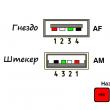
|
Новое
- Топ планшетов компании Huawei Технические характеристики Huawei MediaPad M3
- Уровень SAR обозначают количество электромагнитной радиации, поглощаемой организмом человека во время пользования мобильным устройством
- Sony Xperia V - Технические характеристики
- Как обновить бинарный SU файл на Андроид — восстанавливаем root-доступ для приложения SuperSu Установка супер си на планшет
- Прошивка планшета Explay Tornado
- Кис май эбс жж читать. Kiss my abs. Как желеобразное тельце стало красоткой. Важно ли для блогера хорошо писать
- Как лучше носить телефон во время бега Обзор спортивных чехлов для телефонов на руку
- Как восстановить или удалить файлы из облака Как удалить данные из облака
- Как перейти на другой тариф билайн
- Возникновение технической ошибки при размещении данных в еис Ошибка при размещении контракта в еис














